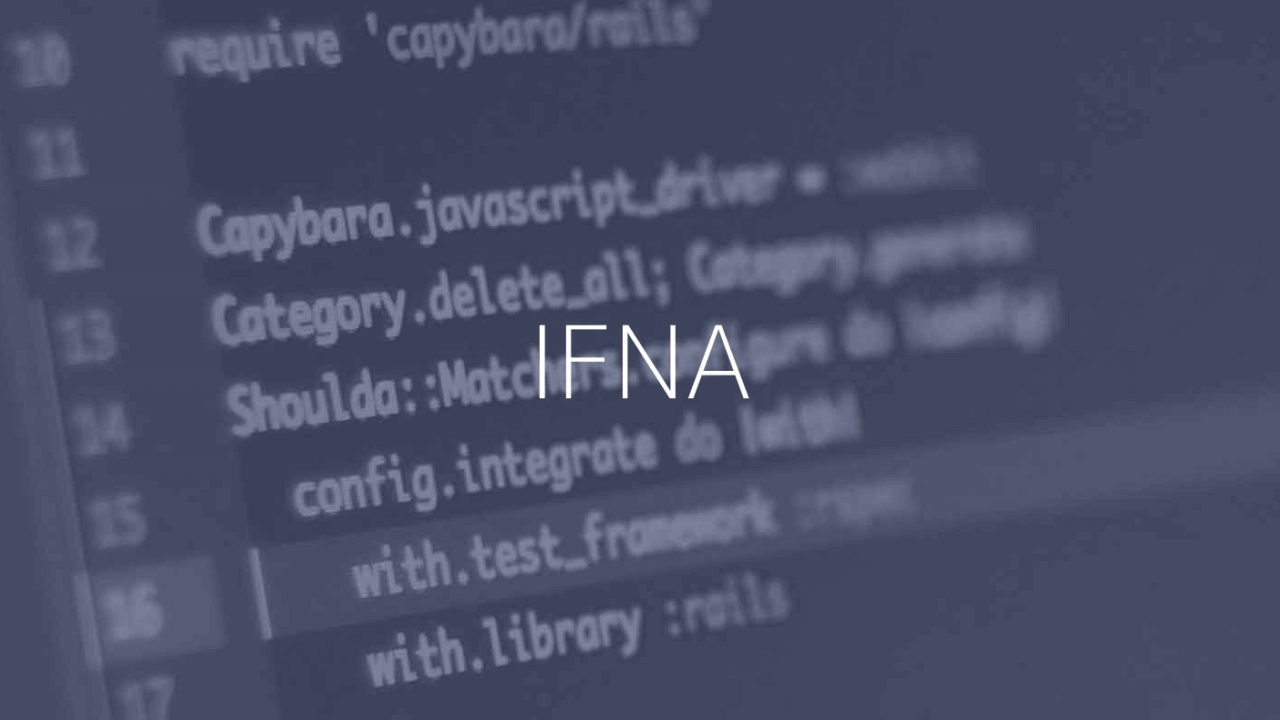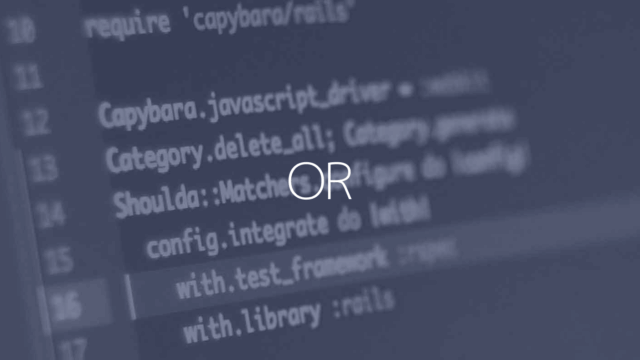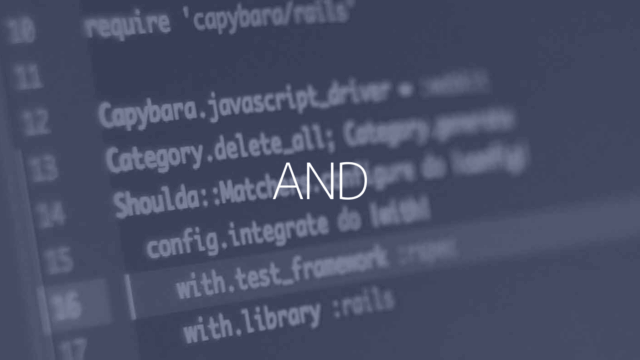Googleスプレッドシートで#N/Aエラーが表示されないようにする場合は、IFNA関数を使用します。
IFNA関数を使用することで、計算の結果が「#N/A」エラーになってしまう時にエラー値の代わりに、指定した値を表示することができます。
・#N/Aエラーの代わりに空欄にする
・#N/Aエラーの代わりに「-」を表示する
・#N/Aエラーの代わりに「0」を表示する
など、表示結果を指定して「#N/A」エラー値が表示されるのを回避できます。
IFNA関数は「#N/A」エラーのみを書き換える関数のため他の「#N/A以外」のエラーを書き換えることはできません。
すべてのエラーを別の値に変換して表示したい時はIFERROR関数を使用することですべてのエラーを別の値に変換して表示することができます。
スプレッドシートのIFNA関数の使い方
計算結果が「#N/A」エラーになる時は「0」と表示する
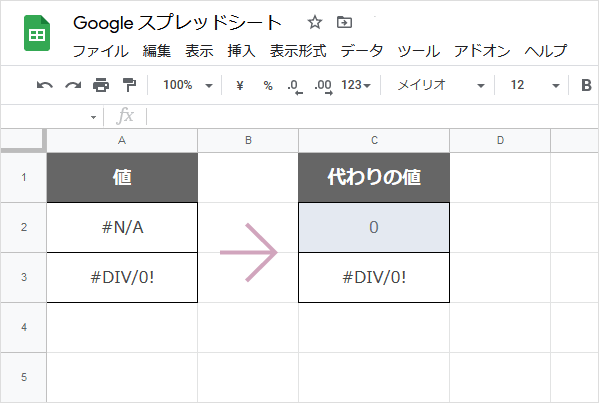
#N/Aエラーの時は0を表示する
数式を入れた時に、値が入力されていなかったり、値が見つからない等で「#N/A」エラーが表示されてしまうことがあります。
このように、数式を入れたいが結果がエラーで表示される箇所を、
見た目をよくする、わかりやすい表示にするため、
指定した文字や数字、空欄に置き換えることができるのがIFNA関数です。
エラー回避するには、以下のような数式を入れます。
1. 結果を表示させたいセルを選択します。
(今回はセルC2)
2. =IFNA(A2,0) と入力します。
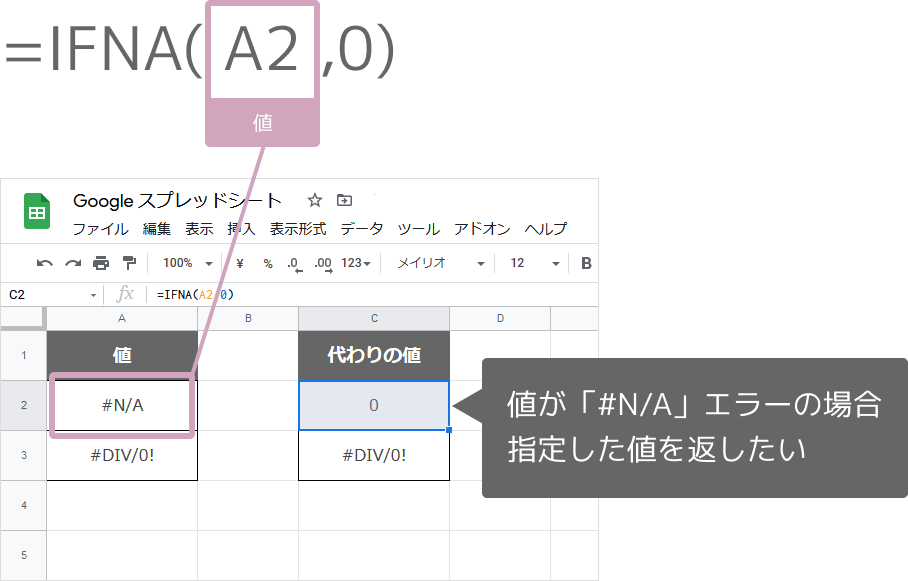
=IFNA(A2,0)
3. セルC2の数式をC3までコピーします。
「#N/A」エラーの時のみ空欄表示に変わりました。
エラーの時は空欄にする
N/Aエラーを空欄にするには以下のような数式を入れます。

=IFNA(A2,"")
#N/Aエラーの時は「-」を表示する
#N/Aエラーを「-」(ハイフン)にするには以下のような数式を入れます。
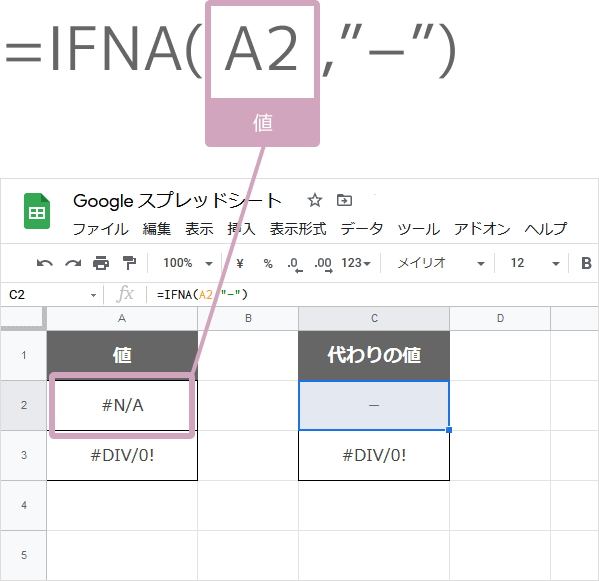
=IFNA(A2,"-")
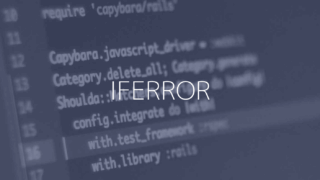
スプレッドシートのIFNA関数の構文
スプレッドシートのIFNA関数は以下のように入力します。
| 引数 | 説明 |
|---|---|
| 値 | 計算式やエラーが表示されているセルなどを指定。 |
| #N/Aエラーの場合の値 | #N/Aエラーの時に表示させたい値を指定します。 |